Dokumentation
Sådan konfigurerer du din Privacy Controls and Cookie Solution (vejledning for begyndere)
Velkommen til vores Privacy Controls and Cookie Solution-konfigurator!
- Intuitiv grænseflade: Takket være vores brugervenlige grænseflade bliver konfigurationen af din Privacy Controls and Cookie Solution-løsning både nem og enkel.
- ejledning tilpasset dig: Vi guider dig igennem hvert trin, så du får de bedste indstillinger skræddersyet til dine behov.
- Simpel tilpasning: Med blot få klik hjælper vi dig med at tilpasse alle aspekter af din privatlivsmeddelelse.
Formålet med denne vejledning er at guide dig igennem konfigurationen af vores Privacy Controls and Cookie Solution med vores nye konfigurator.
- Her kan du læse mere om cookies, herunder hvornår du har brug for en cookiemeddelelse.
- Start her for mere generel information om vores platform til administration af cookies.
- Du kan finde oplysninger om samtlige indstillinger og tilpasning i denne avancerede vejledning.
Kom godt i gang
For at starte konfigurationen af din cookiemeddelelse skal du gå til Dashboard > [your website / app] klik derefter på Generér nu (eller Rediger, hvis du allerede har genereret et banner) under området med Privacy Controls and Cookie Solution. Denne handling sender dig direkte videre til konfigurationspanelet.
*Hvis du endnu ikke har en iubenda-konto eller endnu ikke har brugt iubenda til at oprette dokumenter, kan du prøve vores løsning her.
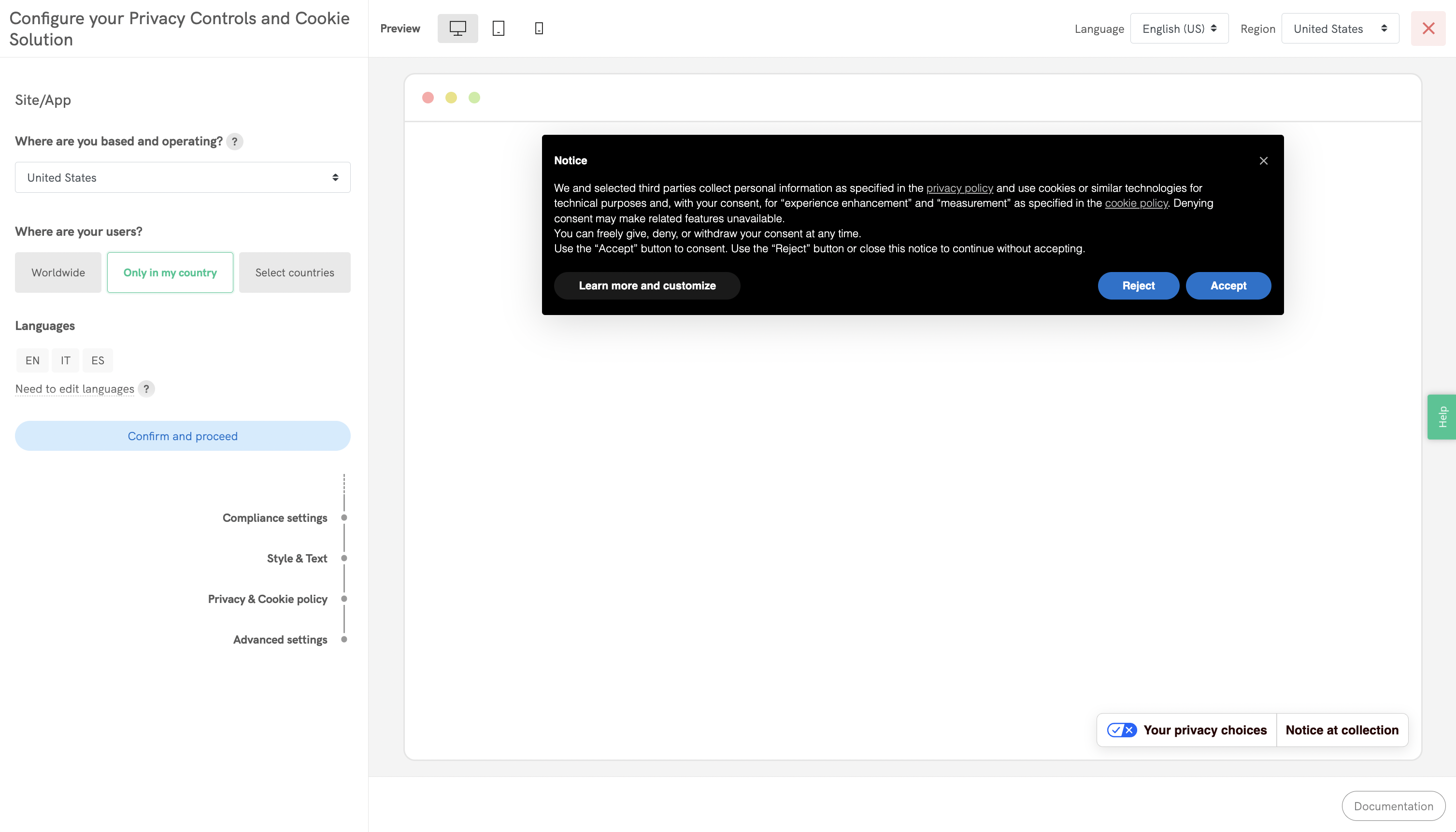
Med vores nye konfigurator vil du skulle udføre nogle forskellige handlinger for at konfigurere de vigtigste funktioner på din side/i din app.
Lad os se nærmere på dem.
Gældende geografisk område
Først vil du blive bedt om at vælge, hvor henholdsvis du og dine brugere bor. Dette er for at definere det geografiske område for din side/app, der er relevant for dig.
Her kan du vælge en af standardindstillingerne for dine brugeres placering eller en brugerdefineret liste over lande.
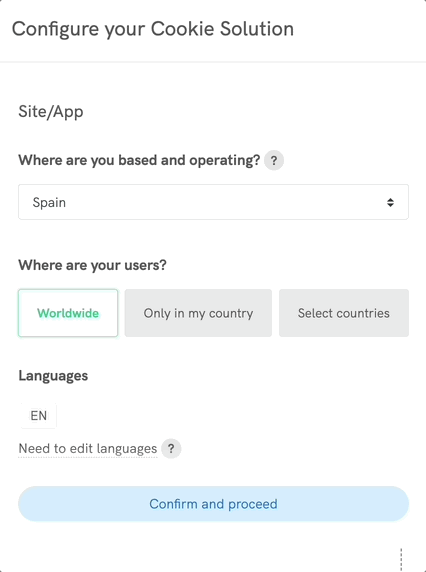
Når du er færdig, skal du bare klikke på Bekræft og fortsæt.
Complianceindstillinger
Vores konfigurator vælger automatisk de complianceindstillinger, der er relevante for din specifikke situation baseret på dine valg.
Du kan stadig justere standardindstillingerne ved at aktivere/deaktivere dem.
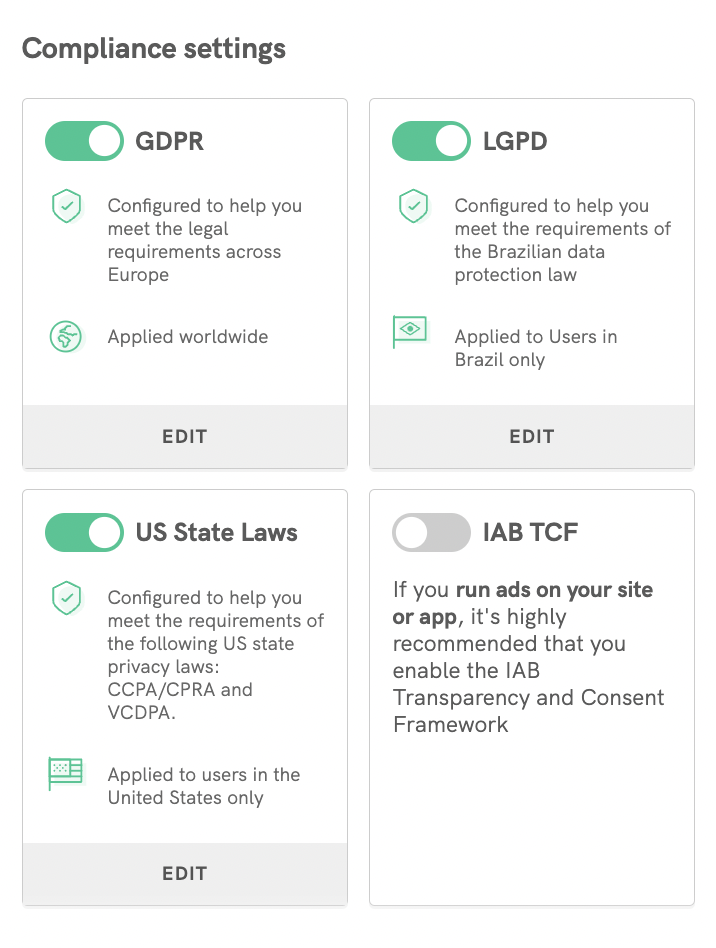
💡 Vores system giver dig forklaringer og forslag, efterhånden som du træffer dine valg, hvis disse valg kan give complianceproblemer baseret på dine tidligere valg.
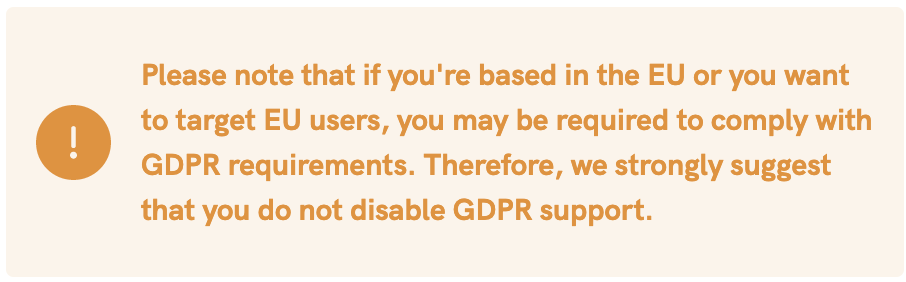
I eksemplet her viser konfiguratoren et muligt complianceproblem, hvis du har valgt, at du eller dine brugere er bosiddende i Europa, og du deaktiverer GDPR-indstillingen.
Vores automatiske konfigurationer er sammensat, så de overholder selv de strengeste af de vigtigste internationale lovkrav og bestemmelser, men du har selvfølgelig mulighed for at tilpasse dine indstillinger. Det gør du ved at klikke på REDIGER nederst i hvert felt.
Et kig på de manuelle complianceindstillinger
Når du klikker på REDIGER nederst i hvert complianceelement, vil du få fuld adgang til og kontrol over alle indstillinger samt bannerets adfærd inden for det område.
Lad os for eksempel se på GDPR-konfigurationen:
Start med at vælge, hvor GDPR skal være gældende – over hele verden eller kun for brugere i EU.
Derefter kan du justere indstillingerne for indhentning af samtykke og administrere bannerelementer og -adfærd.
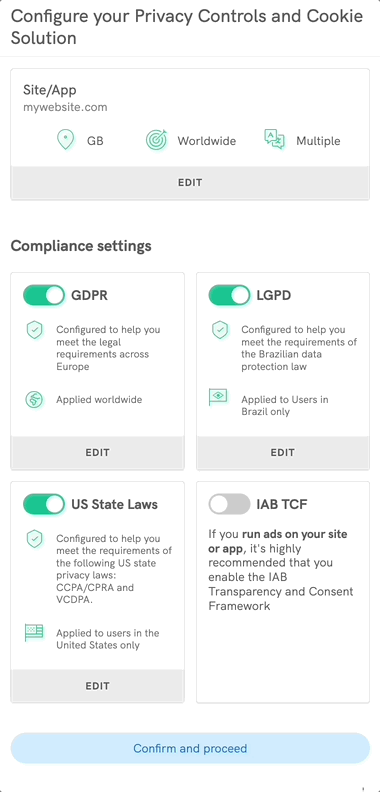
Også her vil vores konfigurator vise en alarm, hvis der opstår et complianceproblem.
Dette gælder også for andre complianceindstillinger.
Hvis du vil vide mere om de specifikke krav, der gælder inden for de forskellige complianceområder, og om deres relevans for dig, kan vi anbefale, at du ser nærmere på følgende:
Tilpasning af typografi og tekst
I dette afsnit finder du standardkonfigurationen og alle grafiske elementer i dit cookie-/samtykkebanner.
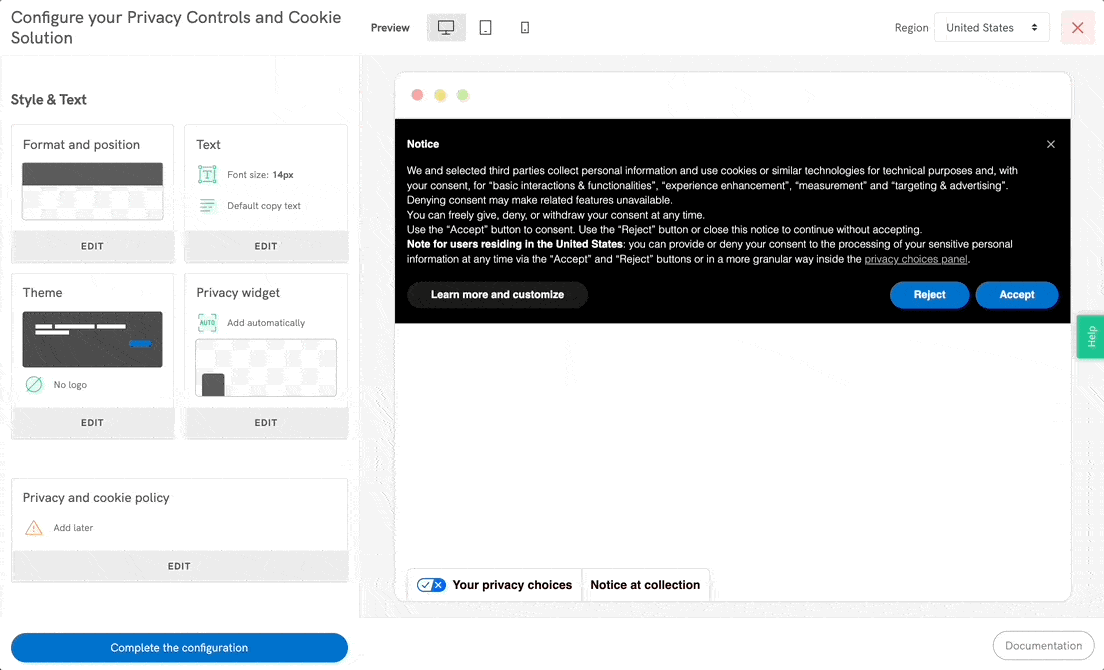
💡 Alle ændringer, du laver, vil blive vist med det samme i eksempelområdet til højre på siden. Du kan også skifte til forskellige visninger (desktop, tablet, mobil), vise banneret på andre sprog (hvis du har aktiveret dem) eller se en eksempelvisning af teksten for de enkelte lande (hvis nogle af complianceindstillingerne kun anvendes til nogle af brugerne).
Du kan administrere og tilpasse alle typografielementer i banneret.
Klik på REDIGER nederst i hvert felt for at:
- Ændre bannerets placering og tilføje en valgfri “lightbox”-effekt via funktionen til baggrundsskygge i konfigurationen Format og placering
- Redigere skriftstørrelsen og tilpasse banneret med en brugerdefineret tekst i afsnittet Tekst
- Ændre visuelle elementer på banneret, fx farver på banner og knapper , eller vælge mellem mørkt og lyst tema eller fra nogle standardtemaer, tilpasse overskriften med dine brandfarver og dit logo ved hjælp af konfigurationen af Tema
- Fjern iubendas branding fra modalvinduerne til cookiepolitikken og samtykkepræferencerne med White Label -funktionen (i konfigurationen af Tema )
- Tilpas privatlivswidgetten og dennes placering, eller indsæt et link efter eget valg for at give dine brugere mulighed for nem adgang til og redigering af deres privatlivsindstillinger
Hvis du endnu ikke har genereret en cookiepolitik, vil konfiguratoren bede dig om at tilføje en på et senere tidspunkt, generere en med iubenda eller bruge din egen. Vi anbefaler på det kraftigste, at du implementerer en privatlivs- og cookiepolitik og hurtigst muligt indsætter et link til Privacy Controls and Cookie Solution. </p> Her kan du se, hvordan du genererer en med iubenda.
Avancerede indstillinger
Når du klikker på Avancerede indstillinger, åbnes en komplet liste over avancerede indstillinger, hvor du kan tilpasse alt fra banneranimation til teksten i cookiepolitikken, indhold i knapper og på bannere samt banner css, den enkelte cookies udløbsdato og tilbagekald.
Du kan finde praktisk vejledning i vores avancerede konfigurationsvejledning til Privacy Controls and Cookie Solution.
Afslut, og gå til næste trin
Når du har afsluttet alle forrige trin, vil du få et samlet overblik og et resumé af dine valg.
Du kan altid gå tilbage og ændre indstillingerne i det relevante afsnit.
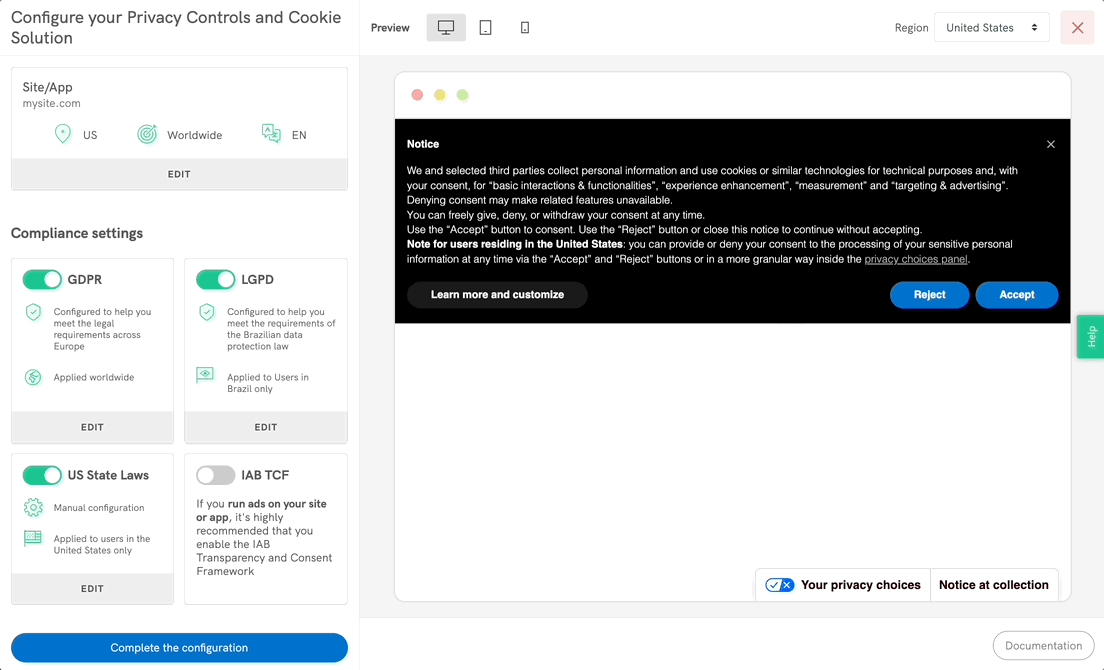
Når du er færdig og klar til at fortsætte, skal du klikke på Gennemfør konfiguration.
Og så er du færdig!
Når du har klikket på Gennemfør konfiguration, bliver du sendt videre til implementeringssiden, hvor du kan kopiere kodestykket til din Privacy Controls and Cookie Solution. Du kan derefter integrere banneret på din hjemmeside med det genererede kodestykke – det gør du ved at indsætte den efter HEAD-tagget på dine sider.
Alternativt kan du bruge en af vores plugins: I øjeblikket har vi plugins til WordPress, Joomla!, PrestaShopog Magento.
Fjernkonfigurationsfunktion
Fjernkonfigurationsfunktionen gør det nemmere at opdatere dine Privacy Controls- og Cookie Solution-indstillinger ved at anvende de fleste ændringer direkte på dit websted — uden behov for at genindlejre.
Hvad er nyt?
Med den seneste opdatering indeholder det nye snippet nu alle komponenter af Privacy Controls og Cookie Solution. Det betyder, at alle ændringer i banneret, inklusive brugerdefineret CSS, TCF-flise og understøttelse af amerikansk lovgivning, automatisk anvendes uden genindlejring.
Når du gemmer din konfiguration, bliver du underrettet, hvis ændringer stadig kræver genindlejring.
Bemærk:
- Brugere, der allerede anvender fjernkonfiguration (V1), vil se et banner i indlejringssektionen om opdateringen.
- Tidligere brugere kan aktivere fuld fjernkonfiguration ved at markere afkrydsningsfeltet “Aktivér fjernkonfiguration” i konfiguratøren.


Nye brugere vil have fuld fjernkonfiguration aktiveret som standard.
Administrer cookiesamtykker med Privacy Controls and Cookie Solution
Generer et cookie-/samtykkebannerSe også
- Den avancerede vejledning forklarer i flere detaljer, hvordan du laver avancerede ændringer i cookie-/samtykkebanneret og bannerets adfærd.
- iubendas Privacy Controls and Cookie Solution – Introduktion og Sådan kommer du i gang
- Introduktion til forebyggende blokering af cookiescripts
- Cookies og GDPR: Hvilke krav stilles der?
- Spørgsmål og svar vedrørende administration af cookiesamtykker